Google sıralamasını kaybetmeden UpdraftPlus Migrator kullanarak WordPress sitenizi nasıl taşıyabilirsiniz?
Yayınlanan: 2021-10-19Birinin WordPress web sitesini taşımak istemesinin, barındırma şirketinizle ilgili sorunlardan, işletmeniz için bir ad değişikliğinden veya yeni ve daha iyi bir marka yaklaşımından kaçmak istemesinin birçok nedeni vardır.
Web sitenizi taşımaya hazır olduğunuzda, bu süreçte yaptığınız tüm değerli Google sıralama çalışmalarını kaybetmek isteyeceğiniz son şey olacaktır. Google sıralamanızı kaybetmek, o noktaya kadar kaydetmiş olabileceğiniz tüm ilerlemeyi geri alır. İyi haber şu ki, bir web sitesi geçişi nedeniyle arama motorlarında yerinizi kaybetmemek için atabileceğiniz adımlar var - bu makalede, tüm bu adımları kaybetmemenizi sağlamak için Updraft Migrator kullanarak bu adımların her birinde size yol göstereceğiz. şimdiye kadar yaptığınız sıralama çalışmaları.
Bir web sitesini aktarırken en ufak bir hata bile önemli sonuçlar doğurabileceğinden, aşağıdaki adımlara çok dikkat etmeniz çok önemlidir.
Site aktarımına başlamadan önce dikkat edilmesi gerekenler
Tüm proxy'leri kapatın
Web sitesi taşıma işleminize başlamadan önce, sitenizle aranızdaki tüm proxy'leri kapatmalısınız. Cloudflare, Pmsproxy, Opera Turbo/Off-road modu, GoDaddy'nin "Önizleme DNS" proxy'si vb. gibi proxy'ler, geçiş tamamlanana kadar devre dışı bırakılmalıdır.
Eşdeğer sitelere geçiş yaptığınızdan emin olun
UpdraftPlus taşıma aracı, eşdeğer siteler arasında geçiş yapmak için tasarlanmıştır. Bu nedenle, bir WordPress Çoklu Site Ağı kullanıyorsanız, kaynak ve hedef etki alanlarının ağ olarak ayarlandığından emin olmanız gerekir.
Önbelleğe almayı devre dışı bırak
Taşıma sorunlarına neden olabileceğinden, taşıma işlemine başlamadan önce tüm önbelleğe alma ve küçültme eklentilerini kapatın.
Yedekleme ayarlarını yapın
UpdraftPlus'ı ilk kez kullanmadan önce, UpdraftPlus panosundaki ayarlar sekmesini ziyaret etmek isteyebilirsiniz. Bu sekmede yedekleme zamanlamanızı, yedekleme konumunuzu ve yedekleme işlemine hangi dosyaların dahil edileceğini seçebilirsiniz.
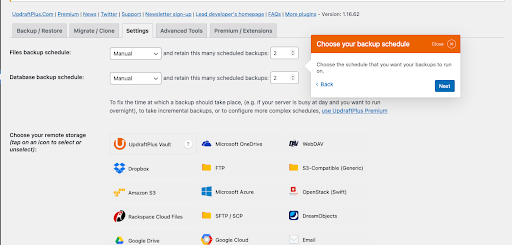
Burada dosyalarınızın veya veritabanınızın ne sıklıkla yedeklenmesini istediğinizi seçebilirsiniz. Dosya yedekleme sıklığı saatlik ile aylık arasında, veritabanı sıklığı ise 2 saatte bir ile aylık arasında değişmektedir. Benzer şekilde, yedek dosyalarınızı nerede depolamak istediğinize karar verebilir ve bunları sunucunuzda, çevrimdışı veya üçüncü taraf bulut hizmetlerinde depolama arasında seçim yapabilirsiniz.
UpdraftPlus kullanarak bir WordPress web sitesi nasıl taşınır
WordPress, dosyalardan ve veritabanı tablolarından oluşur; dosyaları taşırsanız, siteyi taşımış olursunuz. Aşağıdaki adımlar, bu dosyaları ve veritabanını aktarmak için kullanabileceğiniz işlemleri açıklar. UpdraftPlus'ta Migrator aracını kullanmak için önce UpdraftPlus Premium paketine yükseltmeniz veya Updraft Migrator eklentisini satın almanız gerekir .
Not: UpdraftPlus'ı yükleyin
Sitenizi taşımak için önce hem kaynak hem de hedef web sitelerine UpdraftPlus Premium WordPress yedekleme eklentisini yükleyin. Bunu yapmak için , gerekli tüm adımlarda size yol gösterecek kurulum kılavuzumuzu ve videomuzu izleyin.
Kaynak alanınızı yedekleyin
UpdraftPlus eklentisini etkinleştirdikten sonra, web sitenizdeki dosyaları yedeklemek için eklenti sayfasının yedekleme/geri yükleme sekmesinde şimdi yedekle düğmesine tıklayın.
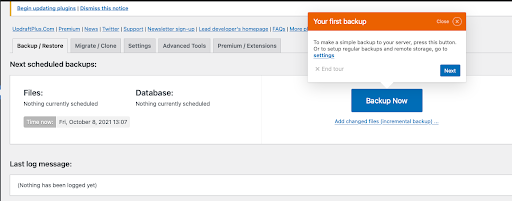
Kaynak web sitesini kopyalayın
Kaynak web sitenizin dosyalarını ve veritabanını kopyalamak için UpdraftPlus taşıma/klonlama sekmesine tıklayın. Aşağı kaydırın ve “başka bir siteye yedek gönder” seçeneğine tıklayın.
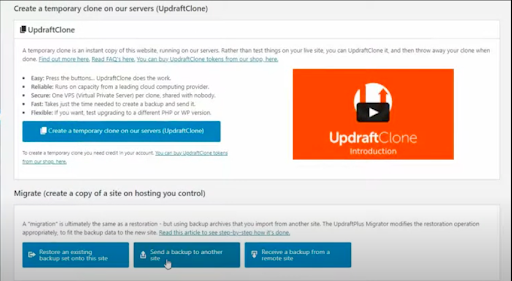
"Başka bir siteye yedek gönder" düğmesine tıklamak, hedef web sitesi için bir "site anahtarı" sağlamanız için bir iletişim kutusu açar.
Hedef siteden site anahtarı oluştur
Site anahtarını almak için, hedef sitenizdeki UpdraftPlus eklentisinin taşıma/klonlama sekmesini açın, “uzak bir siteden yedek al” seçeneğini seçin ve “anahtar oluştur” düğmesine tıklayın.
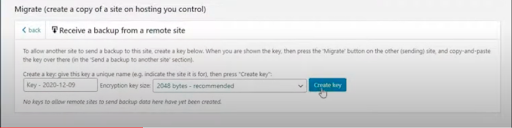
"Anahtar oluştur"a tıklamak, hedef web siteniz için benzersiz bir kod üretecektir. Kodu vurgulayın ve kopyalayın.
Not: Site anahtarını kaynak web sitesine yükleyin
Kaynak sitede, “site ekle” düğmesine tıklayın ve hedef site anahtarını eklemeniz için bir iletişim kutusu görünecektir. Site anahtarını eklemek için kutuya tıklayın ve ardından hedef sitenizi eklemek için kutunun yan tarafındaki site ekle düğmesine tıklayın.
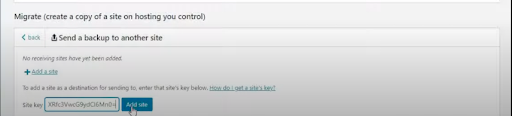
Hedef sitenizi ekledikten sonra, birincil sitenizin bir kopyasını göndermek için gönder düğmesine tıklayın.
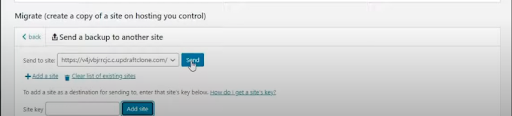

Kopyalamayı düşündüğünüz kaynak web sitesinin her yönünü seçtiğinizden emin olun. Temalar, eklentiler, veritabanı vb. gibi seçenekler bulacaksınız. Web sitesinin tamamını taşımak için tüm kutuları işaretlediğinizden emin olun.
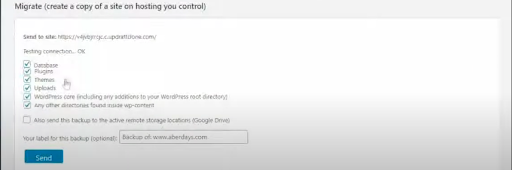
Son olarak, klonlama işlemini tamamlamak için gönder düğmesine tıklayın.
Hedef sitenizdeki yedek dosyaları geri yükleyin
UpdraftPlus eklentinizin yedekleme/geri yükleme sekmesinde artık yedekleme dosyasını bulmanız gerekir. Web sitesi aktarımını tamamlamak için geri yükle'ye tıklayın ve tüm onay kutularını seçin. Tam site geçişi için TÜM kutuları işaretlemeniz gerektiğini unutmayın.
UpdraftPlus, tüm URL'leri otomatik olarak yeni etki alanına dönüştürme seçeneği sunar. Bu, "Veritabanında Ara ve Site konumunu değiştir" seçeneğini işaretleyerek yapılabilir.
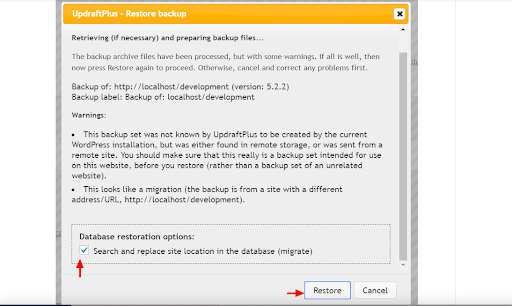
Not: Bundan sonra, kaynak sitenizi “başarıyla klonlandı” olarak kontrol edebilir ve görebilirsiniz.
Google sıralamasını kaybetmeden alan adınızı nasıl taşıyabilirsiniz?
Yukarıdaki adımlarda görebileceğiniz gibi, UpdraftPlus Migrator kullanarak sitenizi aktarmak hızlı ve kolaydır ve yalnızca birkaç dakika sürebilir. Ama ister inanın ister inanmayın, bu kolay kısım.
Arama motoru sıralamalarınız ve kullanıcı deneyiminiz üzerinde uzun vadeli olumsuz bir etki olmamasını sağlayacak kadar dikkatli olmak, ekstra adımlar gerektirir. Bir web sitesi geçişinden sonra olumsuz sonuçları önlemek için yapmanız gerekenler.
Web sitenizin URL'sini güncelleyin
Bir web sitesini farklı bir alana taşıdıktan sonra, web sitesi URL'sini ve alan adını güncellemeniz gerekir. Dosya aktarımı aynı etki alanı içindeyse, bunun için endişelenmenize gerek olmayabilir, ancak URL'nin doğru olup olmadığını kontrol etmek iyi bir uygulamadır.
Bunu yapmak için sitenizdeki WordPress Ayarlarına gidin ve Genel seçeneğine tıklayın . Burada eski alan adını yenisiyle değiştirebilir veya alan adının doğru olduğunu onaylayabilirsiniz. UpdraftPlus geçişi, hedef sitenizdeki tüm bağlantıları güncellemekle de ilgilenir, böylece dahili bağlantıların hala düzgün çalışıp çalışmadığını kontrol etmeniz gerekmez.
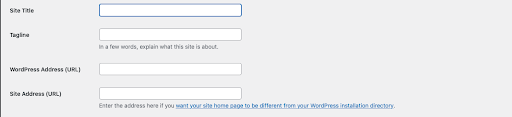
Not: 301 yönlendirmelerini kullanın
301 yönlendirmesi, trafiği bir web sitesinden diğerine kalıcı olarak yönlendirmeye yardımcı olur. Yeni hedef adresinize tam sıralama gücünü aktarmak için kullanılabilirler. 301 yönlendirmesi uygulamak, tüm geri bağlantıları önceki alan adınıza kaydetmek için çok önemlidir.
Alanları değiştirdiğinizde, önceki alan adına taşınan önemli miktarda trafiğiniz olabilir. Ancak 301 yönlendirmesi kullanıldığında, tüm bu trafik yeni sitenize yönlendirilecektir. Ancak bunu yapmak için eski web sitesini silmediğinizden emin olmalısınız.
Google arama konsolunu ve Analytics'i güncelleyin
Sıralamanızı kaydetmek için, Google'ı son değişikliklerden haberdar etmeniz çok önemlidir. Bu, bir istek göndererek önceki sitenizden yeni sitenize web sitesi geçişini Google'a bildirmeniz gerektiği anlamına gelir.
İsteğinizi aldıktan sonra Google, yeni alanınızı doğrulayacak ve ardından site yetkinizi ve görünürlüğünüzü korumanıza yardımcı olacak yönlendirmeler isteyecektir. Ardından, trafiği izlemeye devam etmek için yeni alanı Google Analytics'te bir mülk olarak ekleyin.
Site haritasını gönder
Google arama konsolunda yeni alan adınızı güncelledikten sonra, yeni web sitenizdeki sayfaların doğru şekilde dizine eklenmesini sağlamak için site haritasını güncellemeniz gerekir. Bunu yapmak, web sitenizin arama motoru botları tarafından daha hızlı taranmasına yardımcı olacaktır.
Ayrıntılara dikkat edin
Unutmayın şeytan ayrıntıda gizlidir. Küçük hatalar ve işaretlenmemiş kutular, SEO çabalarınıza zarar verebilir. Web sitenizdeki görüntüleri optimize etmek ve site haritanızı göndermeden önce temel SEO gereksinimlerini iki kez kontrol ettiğinizden emin olmak gibi küçük sorunları unutmayın.
Tüm 404 hatalarını izlediğinizden ve düzelttiğinizden emin olun. 404 hataları, silinen veya kaldırılan sayfaların bir sonucudur. Google, çok fazla 404 sayfası olan web sitelerini cezalandırır, bu nedenle 404 sorununun çözüldüğünden emin olmanız gerekir.
Son düşünceler
Web sitenizin geçişi tamamlandıktan sonra, her şeyin düzgün çalışıp çalışmadığını kontrol etmek için hedef web sitesinin ön ucuna erişmek isteyebilirsiniz. Her şeyin istendiği gibi çalıştığından emin olmak için mümkün olduğunca çok sayfa açmalı, satın alma yapmalı, seçenekleri değiştirmeli, iletişim sayfasındaki bilgileri göndermeli, bağlantıları tıklamalı vb.
Bu kılavuzdaki tüm adımları izledikten sonra bile, web sitesi geçişinden sonra başlangıçta trafikte hafif bir düşüş fark edebilirsiniz. Bunun nedeni, sitenin yeni gönderilerinin düşük bir alan yetkilisine sahip yeni bir alan adı altında taranmasıdır. Ancak, adımları yakından takip ederseniz, bu yalnızca birkaç gün ila bir hafta sürmelidir.
UpdraftPlus'ta ilk olarak Google sıralamasını kaybetmeden UpdraftPlus Migrator kullanarak WordPress sitenizi nasıl taşıyabilirsiniz yazısı çıktı. UpdraftPlus – WordPress için yedekleme, geri yükleme ve taşıma eklentisi.
